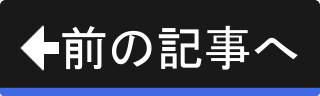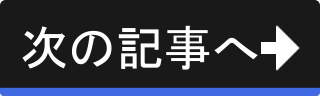ツールボックスやドックを消してしまったら
GIMPを使い始めて最初に困るのが、ツールボックスやドックを消してしまった場合の対処です。
『間違ってツールボックスやドックを消してしまったが、再表示させる方法がわからない』ということが原因でGIMPを挫折してしまう人が意外に多いようです。 筆者もGIMP道に入門したばかりの頃はこれでかなりハマりました。
この記事では、消してしまったツールボックスやドックの表示法方を掲載します。
間違って消してしまった
すでに説明したように、画像ウィンドウを全て閉じるとGIMPは終了します。 また、次回のGIMPの起動では、空の画像ウィンドウが1つ開きます。 つまり、GIMPが起動されていれば、画像ウィンドウは必ず1つは存在します。
しかし、ツールボックスやドックはいつでも自由に閉じることができます。 ツールボックスやドックを閉じてもGIMPは終了しません。 また、次回のGIMPの起動でもツールボックスもドックも閉じられたままです。
つまり、間違ってツールボックスやドックを閉じてしまうと、明示的に開き直さない限りツールボックスもドックも表示されません。
間違って非表示にしてしまった
ツールボックスとドックは非表示にすることもできます。 この場合も、GIMPを再起動しても非表示のままになっており、明示的に再度表示しなくてはツールボックスもドックも消えたままです。
非表示になっていれば再度表示する
まずは、ツールボックスとドックが非表示になっていないかを確認します。
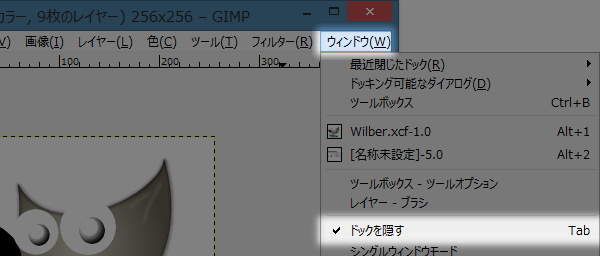
上図のように画像ウィンドウのプルダウンメニューの"ウィンドウ(W) -> ドックを隠す"で現在の状況を確認することができます。
プルダウンメニューのチェックマーク( )がチェックされていればドックが非表示になっています。
)がチェックされていればドックが非表示になっています。
非表示になっている場合は、再度、画像ウィンドウのプルダウンメニューの"ウィンドウ(W) -> ドックを隠す"を実行すればツールボックスもドックも再度表示されます(またはキーボードのTabキーを押します)。
閉じてしまったツールボックスとドックを開く
閉じてしまったツールボックスとドックは以下の方法で開くことができます。
ツールボックスを開く
ツールボックスは以下の方法で開くことができます。
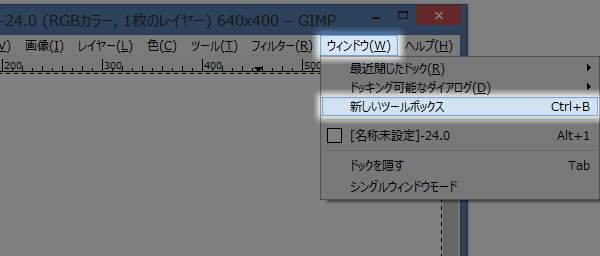
上図のように画像ウィンドウのプルダウンメニューの"ウィンドウ(W) -> 新しいツールボックス"を実行します(またはキーボードのCTRL+Bを押します)。
ツールボックスが新たに開かれます。 ただし、閉じた時とはツールボックスの幅が異なると思いますので適切に調整してください。
また、新たに開かれたツールボックスの下部のドッキングエリアにはツールオプションは表示されません。 さらに以下の手順を実施してツールオプションを表示してください。
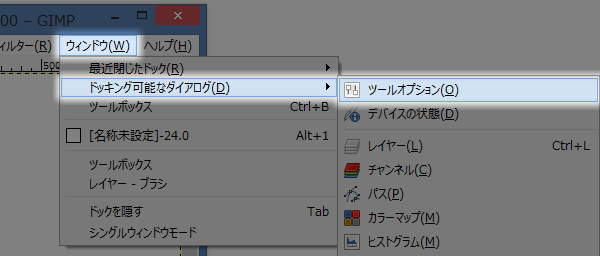
上図のように画像ウィンドウのプルダウンメニューの"ウィンドウ(W) -> ドッキング可能なダイアログ(D) -> ツールオプション(O)"を実行してツールオプションを再度表示します。
ツールオプションが新規ドックに格納された状態で表示されますので、ツールボックスへ移動してください。
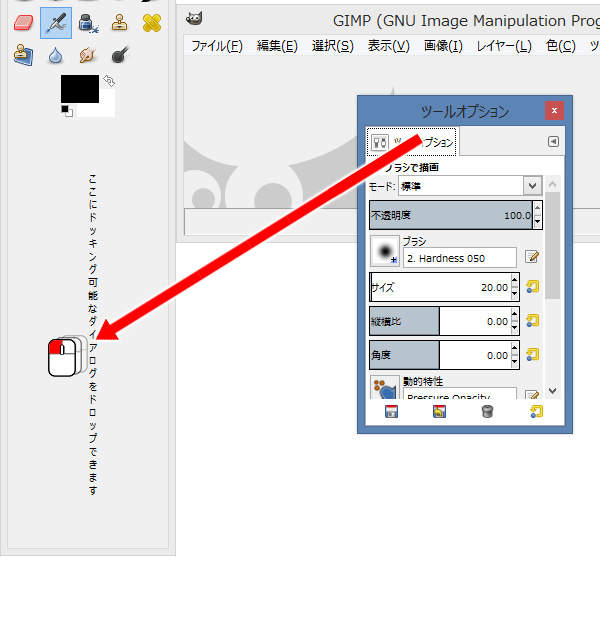
上図のようにツールオプションをツールボックスへ移動します。 赤色の矢印はドラッグの動きを表しています。
ドックを開く
閉じてしまったドックは以下の方法で開くことができます。
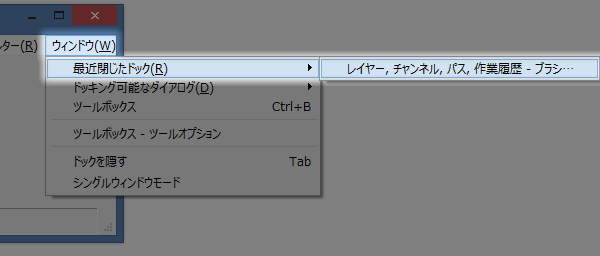
上図のように画像ウィンドウのプルダウンメニューの"ウィンドウ(W) -> 最近閉じたドック(R) -> <開き直したいドック>"を実行します。
ドックが開き直され、内部のダイアログも閉じた時の状態に戻ります。